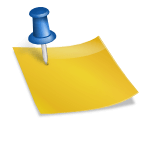Google & Chrome Google 번역 기능 설정 글, 사진, 영상 시아의 IT월드

여러 웹사이트를 이용하다 보면 외국 홈페이지를 사용해야 할 때가 있습니다. 외국어를 잘 못하는 분들은 그냥 창을 닫아버린 경우가 많을 거예요. 최근에는 웹브라우저에서 ‘구글 번역 확장 프로그램’을 사용할 수 있기 때문에 해외 사이트도 거부감 없이 사용할 수 있게 되었습니다. 그래서 이번 시간에는 크롬에서 간단하게 번역 기능을 활용하는 방법에 대해서 알아보도록 하겠습니다. ⓐ 수동 번역
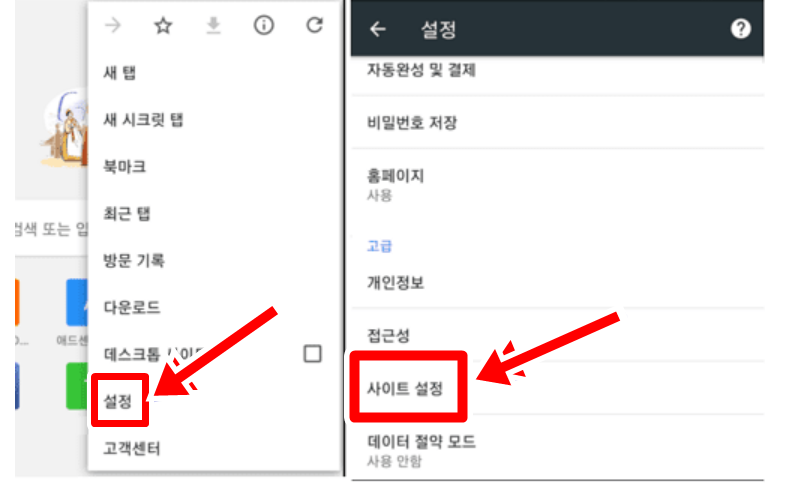
구글 번역 확장 프로그램 설치
우선 번역에 필요한 프로그램을 다운받아야 합니다.소지품을 구하려면 먼저 네이버 검색창에 고!
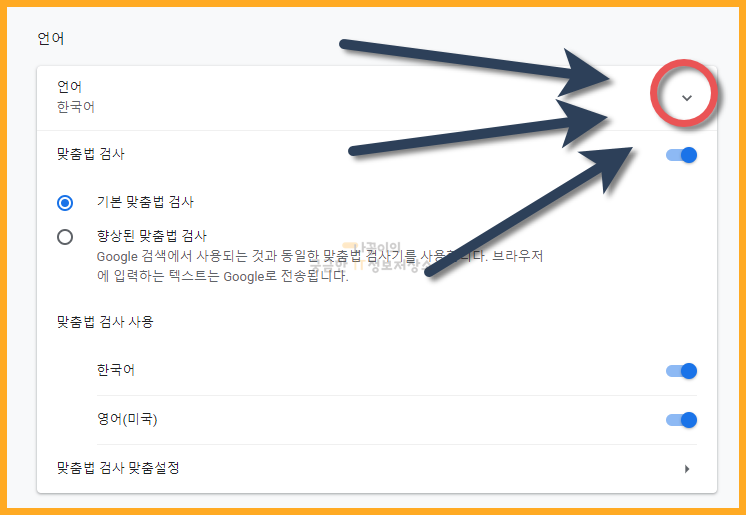
1. 먼저 네이버 검색창에서 크롬 웹사이트를 검색합니다. 한글로 치셔도 됩니다.
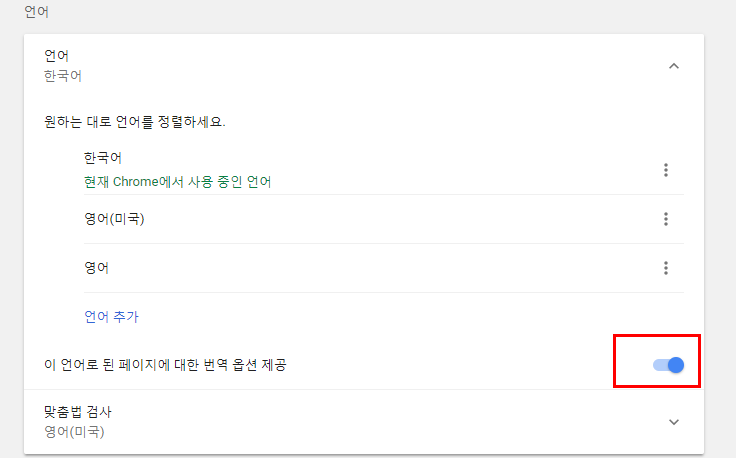
2. 왼쪽 상단 스토어 검색창에서 ‘번역’이라고 검색합니다. 그래서 ‘구글 번역’ 확장 프로그램을 선택합니다.
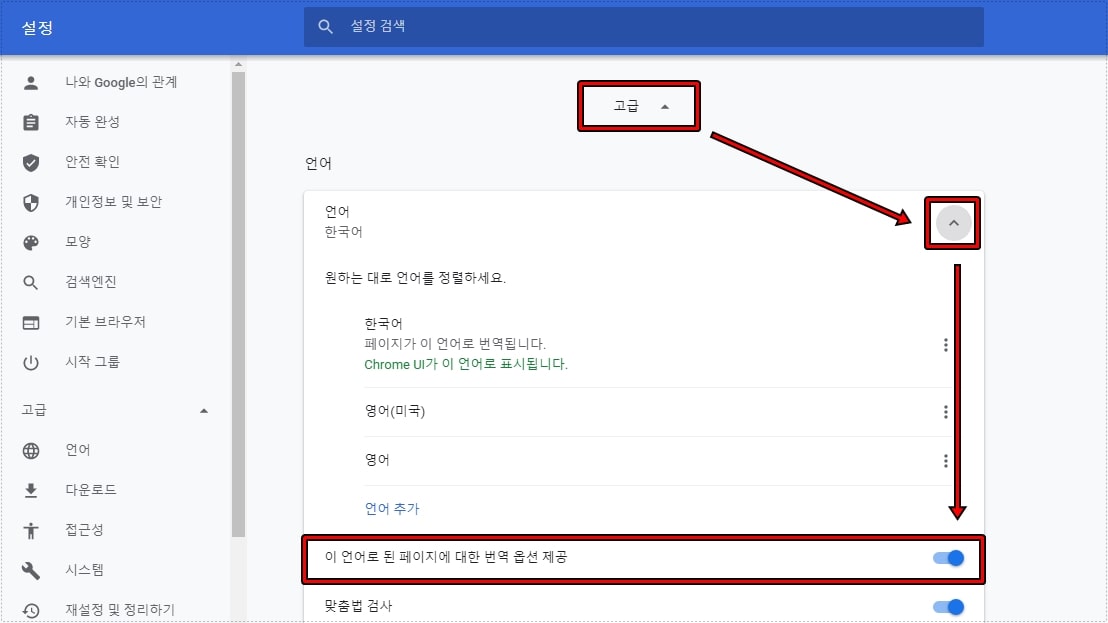
3. 여기서 ‘Chrome 추가’ 버튼을 클릭합니다.
4. ‘확장프로그램 추가’ 버튼 클릭!
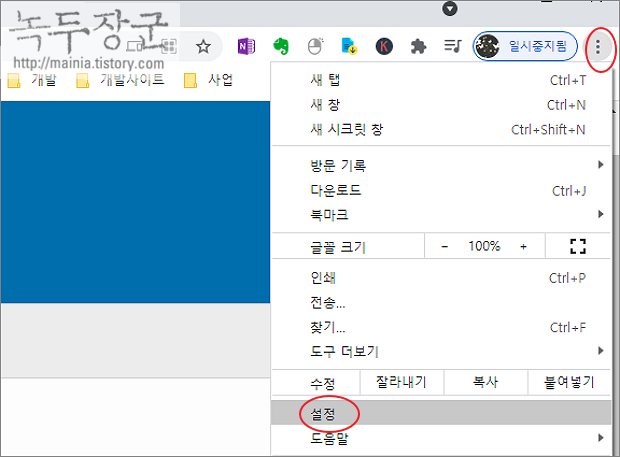
5. 크롬 브라우저 우측 상단의 주소창을 보시면 앱이 설치되어 있는 것을 확인하실 수 있습니다. 구글 번역 기능을 활용하다

1. 해외 사이트를 하나 엽니다.
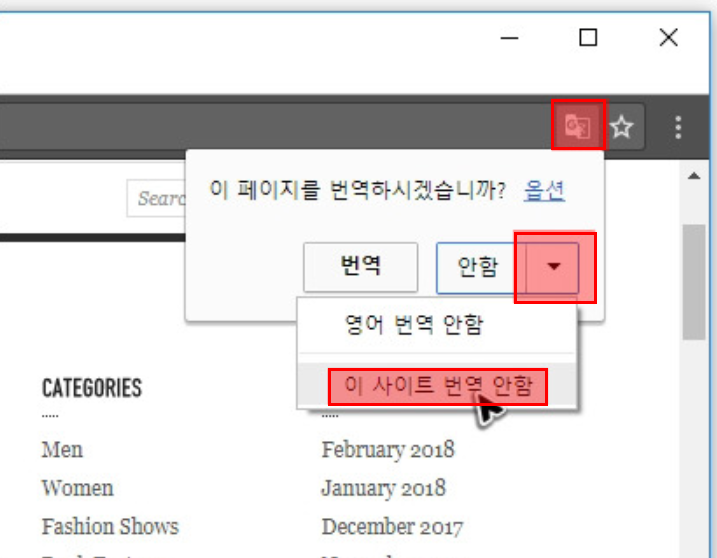
2. 주소창에서 방금 설치해둔 구글 번역 앱을 클릭합니다.
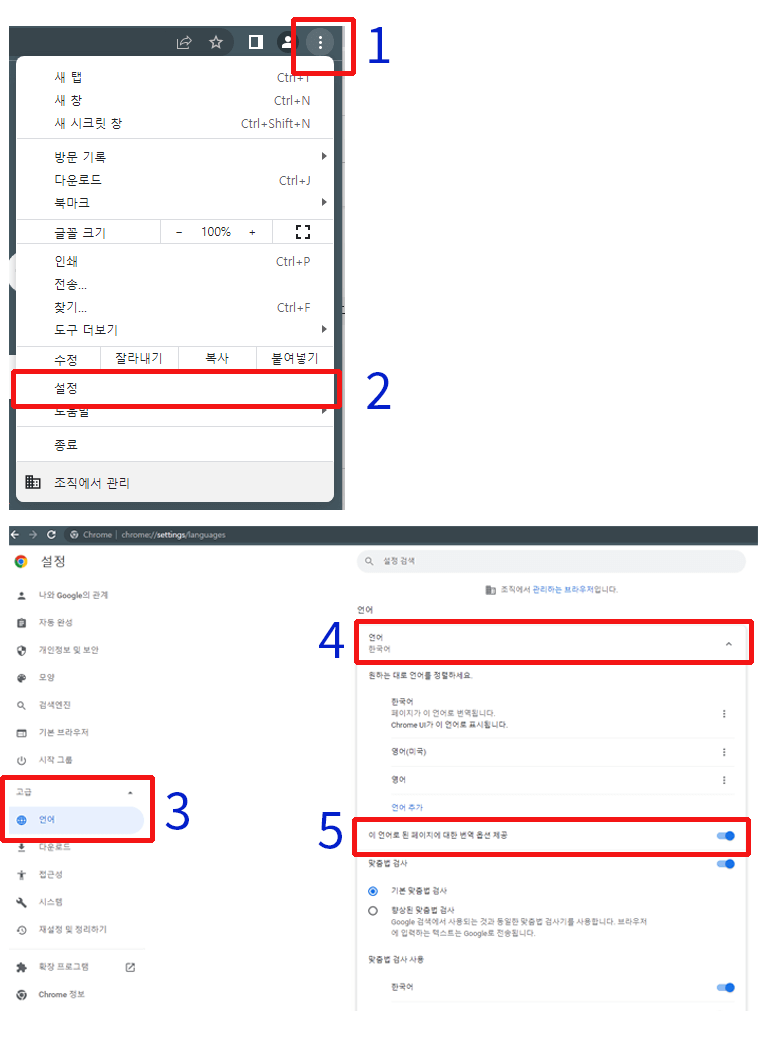
3-1. 바로 표시되는 팝업창에서 ‘한국어’를 클릭합니다.

그러면 이렇게 자동으로 모든 외국어가 한국어로 변환되었음을 확인할 수 있습니다.단, 여기서 주의해야 할 점은! 텍스트만 번역되고 이미지 내 문구는 번역되지 않습니다.3-2. 주소록까지 가지 않고 조금 더 빨리 번역하는 방법도 있습니다. 페이지 내 빈 공간으로 마우스 커서를 가져온 후 바로 오른쪽 버튼을 클릭합니다. 팝업 메뉴에서 ‘한국어로 번역(단축키 T)’을 누르시면 바로 번역됩니다.여기서 주의해야 할 점은! 이미지나 문자 위에서 마우스 오른쪽 버튼을 클릭하면 안 된다는 것입니다.그리고 다시 원어로 되돌리려면 주소창에 가서 구글 번역 앱을 클릭하고 영어로는 영어, 중국어로는 중국어, 감지된 언어로 상황에 맞는 것을 선택하세요.여기서 참고사항! 되돌릴 때 마우스 오른쪽 버튼을 클릭하는 기능은 없습니다! ⓑ 자동번역주소창의 구글 번역 앱을 클릭하면 옆에 점이 3개 있는데 이걸 눌러줍니다. 그러면 팝업 메뉴가 뜹니다. 여기서 ‘(외국어의) 항상 번역’ 항목을 클릭합니다. 저는 중국어 사이트이기 때문에 중국어(간체) 항상 번역을 눌렀습니다. 그러면 중국어 페이지를 열 때마다 번역해 줍니다.대부분 영어가 기본으로 설정되어 있는 것 같은데요. 크롬번역기능을활용할때기타언어를추가하고싶다면1. 크롬 브라우저에서 점 3개 옵션을 클릭하여 설정에 들어갑니다.2. [언어 – 언어 추가] 누른다.3. 추가하고 싶은 언어를 찾아서 ‘추가’합니다.4. 중국어(간체)를 선택했다고 가정하고, 그 옆에 있는 3가지 점을 클릭하여 팝업 메뉴가 나타나면 ‘이 언어의 페이지 번역 옵션 제공’ 항목을 선택합니다.웹브라우저에서 ‘(언어) 항상 번역’ 기능을 활성화하면 해당 외국어 페이지는 항상 열리자마자 자동 번역됩니다.Google 번역에 관한 Google Chrome 고객 센터의 설명문 읽기